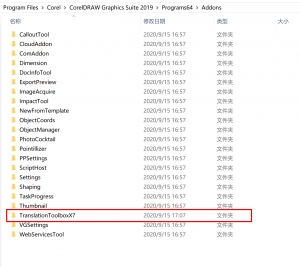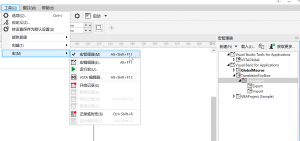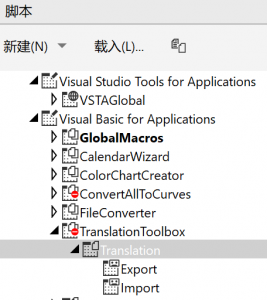国内很多科技企业使用CorelDraw制作图文并茂的中文版宣传材料,当要将中文版宣传材料国际化时,他们的做法往往是将内容拷贝到Word中翻译,然后再手工贴回去。我们的这一解决方案CorelDRAW Translation Toolbox,可使这一过程实现自动化。翻译企业在碰到科技企业这方面的国际化需求时,可使用我们的这一解决方案。
CorelDRAW Translation Toolbox可一键导出CorelDraw文件中的内容,然后译者可直接在Word或Trados,MemoQ等CAT工具中翻译。翻译完成后,可将内容更新回CorelDraw文件,并能完美保留原文的格式信息。
CorelDraw翻译工具适用于CorelDraw X6、X7、2017、2019及更高版本,无论是32位版或是64位版。
版本说明
CorelDRAW 翻译工具2020版,全面支持保留CoreDraw内容的格式信息,支持的格式信息如下:
1. 粗体
2. 斜体
3. 下划线 (single, double and thick underline style)
4. 删除线 (single and double)
5. 大小
6. 字体名称
7. 颜色
8. All caps
9. Small caps
10. 上标
11. 下标
2020版提供有2个版本,您可以根据需要切换使用。
1) TranslationToolbox_any.gms – 默认版本(已置于安装文件夹中),导出CorelDraw 全部格式信息。
2) TranslationToolbox_mixed.gms – 可选版本,仅当段内有不同的格式信息时,上述类型的格式信息仅被导出。
安装
前提条件,CorelDraw程序须是选择典型安装模式安装。简单来说,CorelDraw程序需要安装有VBA接口程序,方可正常使用本工具。如果您是采用自定义方式安装的CorelDraw程序,可重新采用典型模式安装CorelDraw。
1. 退出CorelDraw
2. 将TranslationToolbox文件夹(不是文件夹中的4个文件)拷贝到CorelDraw Addons 文件夹:
Addons 文件夹路径为:
32位版 “<CorelDraw 安装文件夹>\Programs\Addons”
64位版 “<CorelDraw 安装文件夹>\Programs64\Addons”
例如,CorelDraw 2019的安装路径为 C:\Program Files\Corel\CorelDRAW Graphics Suite 2019\Programs64\Addons
3. 启动CorelDraw,随便打开任何一个CorelDraw文件,Translation Toolbox会显示在顶部菜单上。
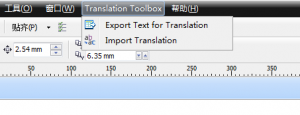
注,部分版本可能无法在工具栏上显示菜单,但是并不影响工具的正常运行。要打开本工具,可在CorelDRAW菜单上选择工具 – 宏 – 宏管理器,在右侧面板上就会显示本工具,如下图。
CorelDraw 2019,请选择工具 – 脚本 – 脚本,同样地,本工具会显示在右侧面板上。
导出文本
- 点击Export Text for Translation按钮将显示Export对话框。您可以选择要导出的页面(默认会显示所有页面);
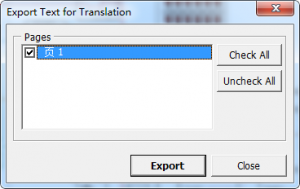
2. 点击Export按钮;默认情况下,导出命令将在原CorelDraw文件同一目录下生成一个同名DOCX文件。如果Office版本为2003,则会生成一个DOC文件。
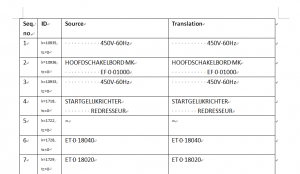
导出的Word文件包含 4 栏:
1) 文本块顺序号
2) 包含文本块所在页面的名称和文本块静态ID。ID是唯一的,用于确保译文能准确地更新回文件。
3) 原文
4) 目标文本
除第4栏外,其他三栏将被标记为tw4winExternal样式。默认情况下,这三栏将不会导入Trados Studio和memoQ。虽然导出的为双语Word文件,但是不建议使用Word翻译,请使用CAT工具,例如Trados Studio和memoQ。
对于不需要翻译的行,可以直接在Word中删除,也可以在CAT工具中锁定。
导入文件
1.点击Import Translation将显示导入对话框。您可以选择要导入的页面(默认下,会选择所有页面)。默认情况下,导入命令会选择原CorelDraw文件同一目录下的DOCX文件,您也可以点击 … 按钮选择所需的DOCX文件;
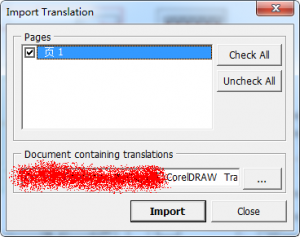
2.点击Import按钮,执行导入。